Windows 10 的自動更新機制廣受诟病,微軟卻為何不改呢?微軟不說,咱哪知道那麼多。都說女人心似海深,難猜得很!無獨有偶,微軟意欲何為也是衆說紛纭。

還記得國内某電視台出現的直播事故嗎?那一次微軟強制更新win10的做法的确惹禍了,河南電視台都市頻道在開播時,主播身後的屏幕顯示“正在配置windows 10 更新”,猝不及防地“被更新了”!

無獨有偶,這樣的翻車事故并不僅僅這一件,美國某電視台直播天氣預報時,系統突然跳出升級win10的提示框,女主播露出一臉問号和迷之尴尬的微笑。

還有國外某知名遊戲主播在13萬用戶的注視下直播比賽,win10強制更新并重啟了!

因此,那麼多的win10用戶關閉更新也是可以理解的。但禍不單行呐!前不久微軟向win10用戶發出警告,提示更新系統。這是因為win10出現了一種新的漏洞,名為蠕蟲式漏洞。這個漏洞帶來的危害不亞于BlueKeep漏洞危機。

所謂蠕蟲式,顧名思義就是黑客可以讓惡意軟件,像蠕蟲一樣慢慢蠕動,從這一台電腦蔓延到另一台電腦,卻不需要用戶進行任何交互行為。這樣的漏洞确實是讓人聞風喪膽,大家還是乖乖地更新系統吧!
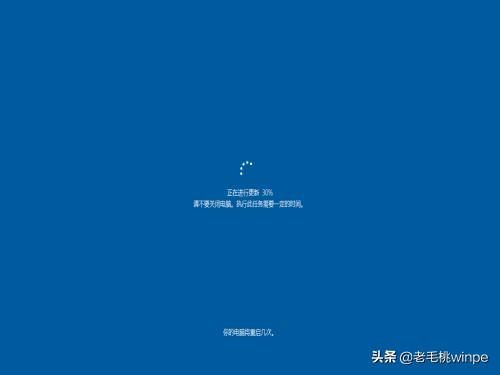
其實,微軟一直都在強制用戶更新win10系統,出發點還是想要保障用戶的網絡安全,因此微軟将安全更新設置為默認選項。Windows 10自動更新機制廣受诟病,微軟堅持不改,這麼看來微軟的做法确實承擔了該負的責任。

對于一些不想要更新win10的用戶,你們有戲啦!在win10最新版v1903中添加了支持暫停更新的功能。也就是說,不想被更新,短期内不想更新系統的用戶可以使用這一功能,在一定時間内win10就不會自動更新了。

暫停win10更新怎麼操作呢?
第一步:在開始搜索欄輸入“設置”,在彈出的窗口中點擊“更新和安全——windows更新”
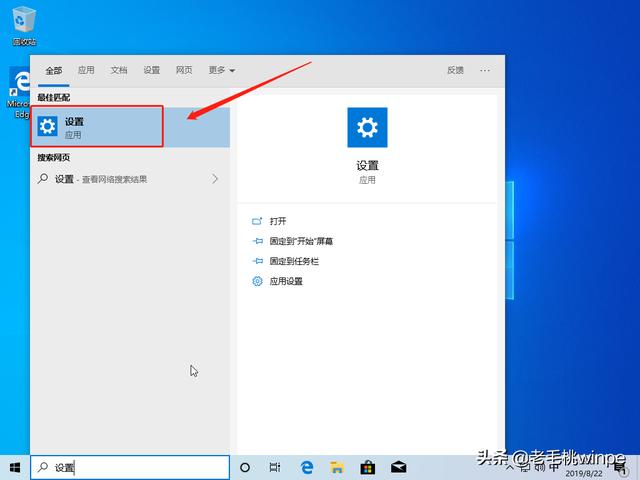
第二步:在界面右側窗口中,我們可以看見“暫停更新7天”的選項,點擊即可

注意:這裡暫停更新7天為一個周期,最多可選擇暫停35天,即5個周期,選擇暫停35天更新後此項就會變成灰色。但若設置後中途想要更新系統,點擊“檢查更新”就可以了。

還有一種情況,用戶想要永久關閉win10更新該怎麼操作呢?
第一步:在桌面右鍵點擊“此電腦”,選擇“管理”後進入計算機管理界面,點擊左側的“服務和應用程序”
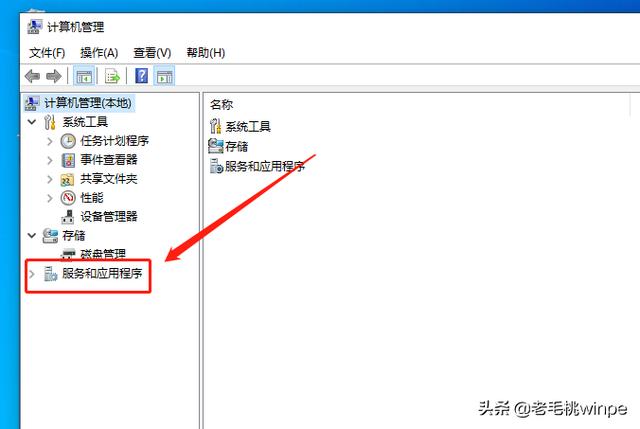
第二步:展開選項後點擊“服務”,接着在右側窗口中找到并雙擊打開“Windows update”

第三步:切換至“常規”選項卡,将啟動類型修改為“禁用”,之後點擊“應用——确定”

第四步:接着切換至“恢複”選項卡,将“第一次失敗、第二次失敗、後續失敗”均修改為“無操作”,點擊應用并确定,到這裡我們就永久關閉了win10更新了

但這裡大家需要注意,如果永久關閉了win10更新,會導緻微軟應用商店無法正常更新和下載應用程序的狀況!

小總結:微軟強制用戶更新系統是出于安全考慮,但這種強制性的做法的确遭人诟病。對于那些不想要更新系統的用戶來說,老毛桃建議可以使用暫停更新這一功能。但對于那些如魚一般隻有7秒鐘記憶的用戶,我們可以選擇關閉更新,但一段時間後務必更新一下系統,避免出現各種漏洞的危險。
另外,暫停更新還分為功能更新和質量更新,兩者延遲更新的天數不盡相同,功能更新為一年,質量更新為一個月,想要了解更多的請持續關注我們哦!
,更多精彩资讯请关注tft每日頭條,我们将持续为您更新最新资讯!




